“Ho un bel po’ di documenti in PDF che vorrei trasferire sull’iPhone. Dopo aver aggiornato iTunes all’ultima versione, però, non so più come fare per trasferire i PDF su iPhone. Ora l’iPhone collegato appare in alto a destra. Deve per forza esserci un modo per trasferire i file. Spero che possiate aiutarmi! Grazie in anticipo!”
Credi che iTunes sia il miglior programma per trasferire documenti PDF su iPhone? Se la risposta è sì, ti consiglio di aprire la mente e prepararti a cambiare idea. Stammi a sentire e prova questo strumento eccezionale: PDFelement per iOS. Si tratta di un’app efficace, perfetta non solo per trasferire i PDF su iPhone 6/iPhone 6S, ma anche per gestire e modificare liberamente i documenti PDF su dispositivi mobili.

Con PDFelement, potrai trasferire un gran numero di PDF su iPhone, tutti in una volta. Ma non è finita qui, perché potrai anche modificare il testo dei documenti, evidenziarlo o sottolinearlo per donarvi enfasi, aggiungere firme scritte a mano e molto altro ancora. Come se non bastasse, PDFelement funge anche da eccelso lettore di PDF per iPhone e iPad.
Come Trasferire i PDF su iPhone o iPad
Primo Passaggio. Installa e Apri PDFelement per iOS
PDFelement per iOS è compatibile con iOS 8 e versioni superiori. Visita l’App Store per ottenere quest’applicazione ad un prezzo più che conveniente. In seguito all’acquisto, installa l’app sul tuo iPhone.
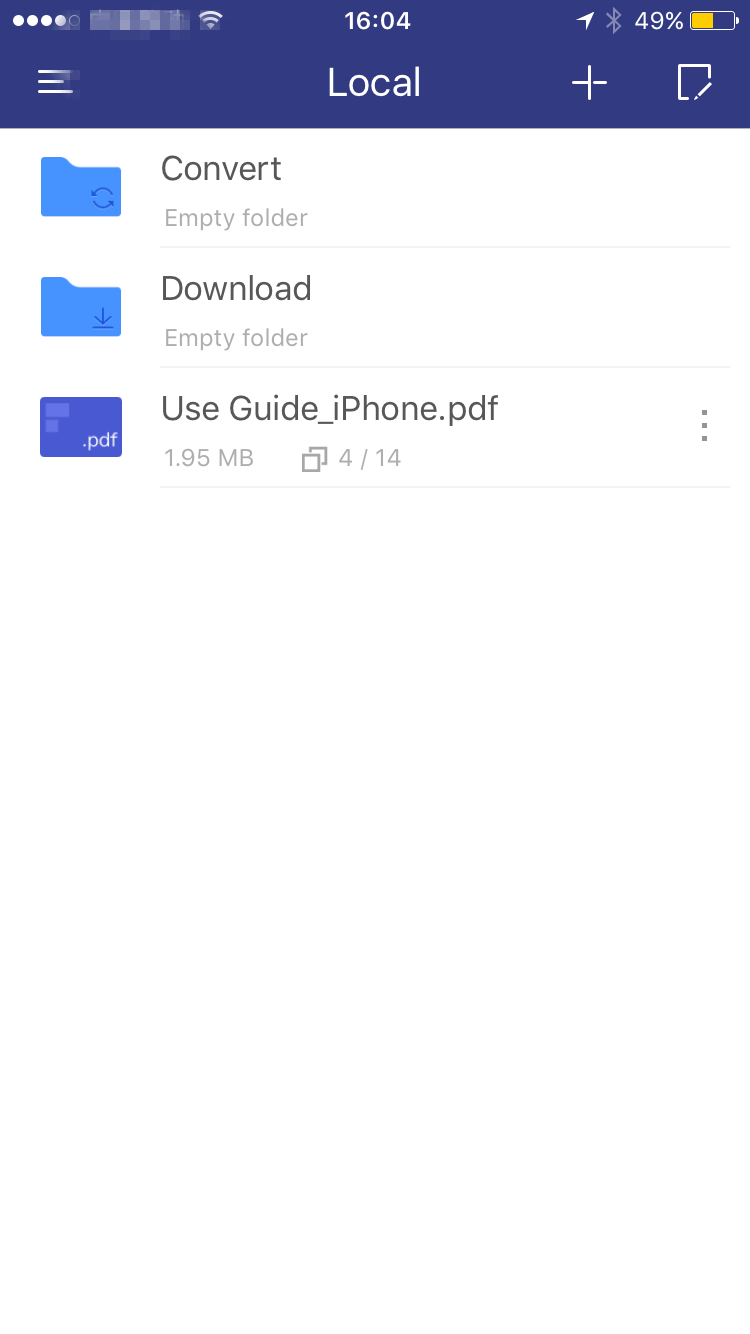
Secondo Passaggio. Trasferisci i PDF su iPhone tramite WiFi
Nella schermata principale potrai visualizzare due opzioni per il trasferimento dei PDF. La prima prevede l’attivazione di Wi-Fi Drive e l’inserimento dell’indirizzo mostrato nell’Home Page dell’app sul browser del computer. Il secondo metodo, invece, consiste nel trasferire i PDF su iPhone/iPad archiviandoli su Google Drive o su un altro servizio Cloud per poi accedere all’account tramite PDFelement per iOS.
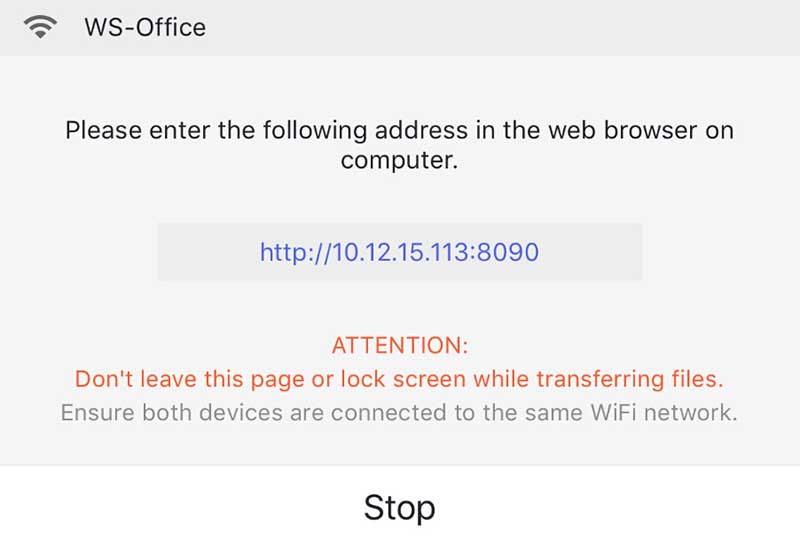
Step 3. Get PDF Document on iOS 11/10/9/8/7
Click the Upload Files button. And you can transfer any PDF files on your computer to iPhone. That's the way of how you can get PDF on iPhone. You can also manage the folder of your iPhone in this window. Click on the Create Folder button and the Trash icon on the right side to achieve this task.
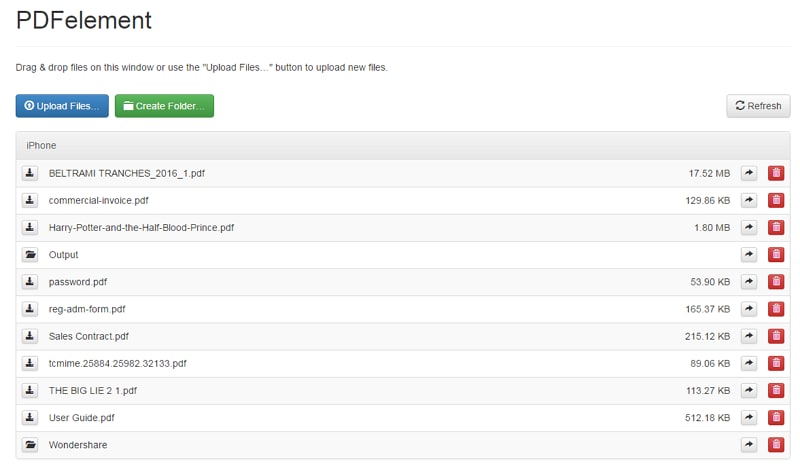
 100% sicuro | Senza pubblicità |
100% sicuro | Senza pubblicità |


Salvatore Marin
staff Editor